뇌 분할은 기능의 핵심이 아닙니다! 사이언스 표지 4편 연속 게재: 지혜는 뇌 영역의 연결에서 태어난다
우리의 뇌가 어떻게 작동하는지 다시 이해해야 할 때입니다!
사이언스 최신호는 모두 같은 핵심 포인트에 초점을 맞춘 4개의 논문을 특별호 형태로 게재했습니다.
뇌의 다양한 기능의 핵심은 각 뇌가 특정 기능을 독립적으로 완성하는 데 있는 것이 아닙니다. 지역이지만 서로 다른 지역의 연결과 의사소통 사이의 관계에 있습니다.
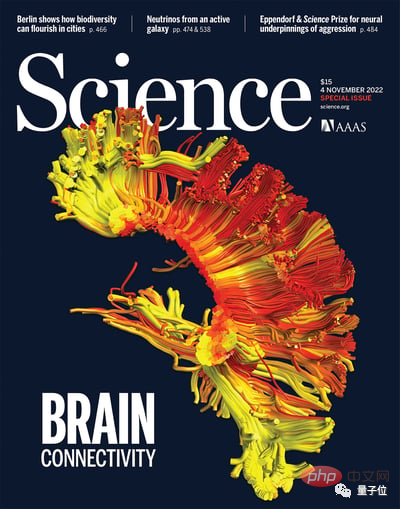
이 견해는 기본적으로 널리 퍼진 진술을 뒤집습니다.
좌뇌로 사고하는 데 능숙한 사람은 수학적, 논리적 능력이 더 뛰어나고, 우뇌가 발달한 사람은 더 창의적입니다.
Science의 수석 편집자인 Peter Stern 박사는 이번 호에 대한 개회 연설에서 뇌 연결의 중요성을 다음과 같이 강조했습니다.
연결이 원활하게 작동하지 않으면 뇌는 단지 뉴런 덩어리일 뿐입니다.
그는 또한 "No Neuroan is an Island"(No Neuron is an Island)라는 황금 문장을 요약했습니다.
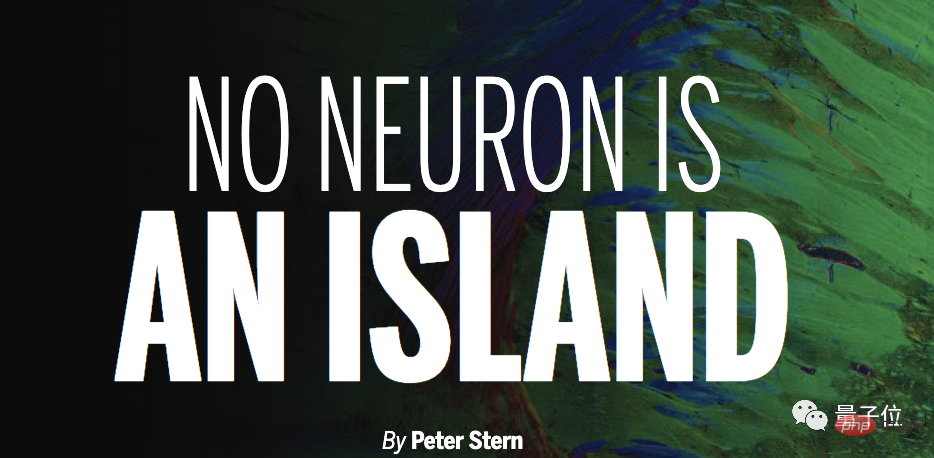
그렇다면 이 4개의 기사는 무엇을 말하고 있나요?
아래를 보세요.
"연결"은 뇌 기능의 핵심입니다
첫 번째 기사: "연결"은 뇌의 핵심입니다
첫 번째 기사는 연결된 뇌의 창발적 특성으로 전체 특집의 핵심 키워드를 제시합니다. 문제, 연결.
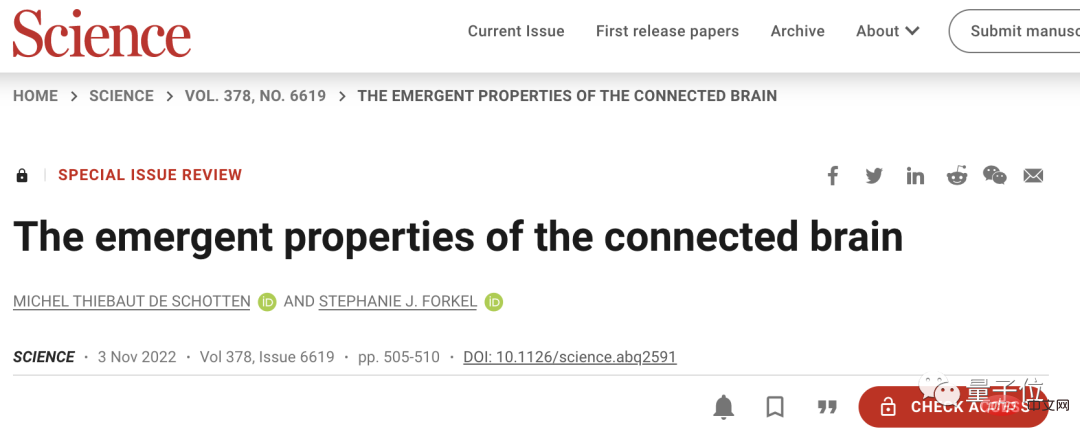
프랑스 보르도의 두 신경과학 연구원은 다음과 같이 믿습니다.
뇌의 연결은 다양한 뇌 영역 간의 신호 전달일 뿐만 아니라 행동과 인지의 출현도 피질 영역 간의 상호 작용 효과에서 비롯됩니다.
그 뒤에는 '로컬'과 '원격' 영역을 하나로 연결하는 정교한 네트워크가 있습니다.
연구원들은 이러한 연결과 협력을 다음과 같이 설명합니다. 뇌의 여러 영역을 뇌 회로와 연결함으로써 전체 네트워크가 생성되어 뇌의 교향곡을 조율합니다.
과거에는 뇌가 서로 다른 영역에서 작동한다고 가정하는 것이 더 주류였습니다. 그러나 연구자들은 이로 인해 여러 영역이 함께 작동하여 복잡한 사물의 인식을 실현하는 것이 불가능해질 것이라고 믿습니다. 지혜를 생성하는 것은 더욱 어렵습니다.
신경과학 분야에서는 특정 기능의 구현은 다양한 영역 간의 상호작용과 협력에서 나온다는 공감대가 커지고 있습니다.
채팅을 예로 들자면, 대화의 내용과 맥락을 빠르게 이해해야 하며, 동시에 상대방의 감정적 의도를 종합적으로 고려해야 합니다. 이는 모듈식으로는 해결할 수 없습니다. 방법.
반면, 뇌의 관련 질환으로 인해 단절이 발생하면 인지 기능의 붕괴로 이어지게 됩니다. 예를 들어 언어 네트워크 연결이 끊어져 언어 장벽이 발생하는 경우 등이 있습니다.
또한 우리가 주목할 만한 점은 뇌의 연결 구성이 불변이 아니라는 점입니다.
환경과 학습된 행동은 가소성 메커니즘을 유도하며 이러한 변화는 몇 주, 몇 달, 몇 년, 심지어 수십 년에 걸쳐 발생할 것입니다.
두 번째 기사: "규모"는 매우 중요합니다
첫 번째 리뷰가 "뇌 연결"의 분위기를 설정했다면 두 번째 기사에서는 연구 및 사고 차원에 대해 더 자세히 논의합니다.
제목도 이에 해당합니다. 규모 문제: 중첩된 인간 커넥톰.

이 기사에서 연구원은 뉴런과 뇌 영역을 설명하기 위해 커넥톰이라는 용어를 제안했습니다.
새로운 개념 도입의 필요성에 대해 이야기하면서 이것이 뇌 역학 및 관련 기능을 이해하는 기초라고 믿습니다.
저자들은 규모가 거시적 수준에서 세포 수준, 심지어 분자 수준까지 다양하다고 덧붙였습니다. 기능 장애에 대한 이전 연구에서도 비슷한 아이디어가 적용되었습니다. 이번에 과학자들은 전임자들의 방법과 아이디어를 활용했습니다.
실제 구현 측면에서도 이 연구는 뇌 연결 연구에 확산 자기공명영상(dMRI), 트랙토그래피 및 기타 기술을 적용하는 방법을 검토에서 시연했으며, 실험 부족을 예측하기 위해 기계 학습 및 시뮬레이션 방법도 사용했습니다. 데이터 상황의 결과입니다.
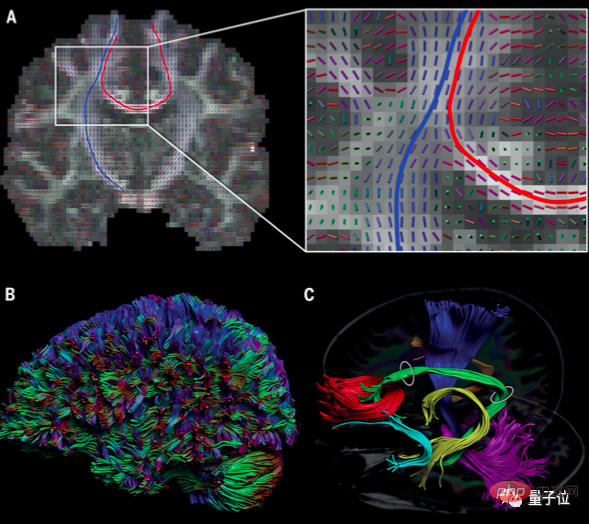
Δ 확산 MRI 및 tractography
3부: 병리학적 관점에서 연결 메커니즘 연구
스탠퍼드 대학교 신경과학과 연구진은 뇌 회로 기능 및 장애에 대한 문제를 병리학 및 치료 분야에서 탐구했습니다. 뇌 기능 장애의 진행 상황은 다양한 수준에서 공유되었습니다.
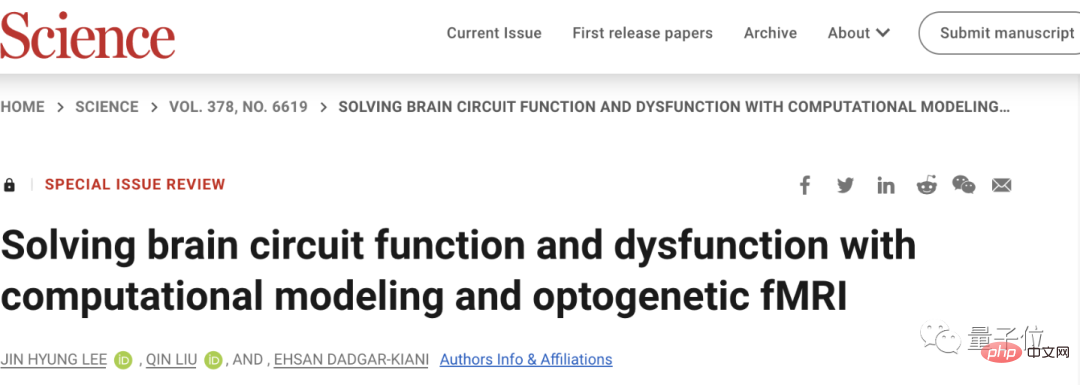
신경 질환의 전뇌 회로 메커니즘을 이해하고 치료 중재 결과를 예측하기 위해 뇌 역학 모델을 구축했습니다.
구현 측면에서 연구진은 광유전적 기능성 자기공명영상(ofMRI)을 사용하고 이를 컴퓨터 모델링과 결합했습니다.
ofMRI는 고전자기 자기공명영상의 높은 공간 해상도와 광유전학적 자극의 높은 정밀도를 결합하여 뇌 전체의 신경 회로의 정확한 기능적 연결을 조사하는 새로운 기술입니다.
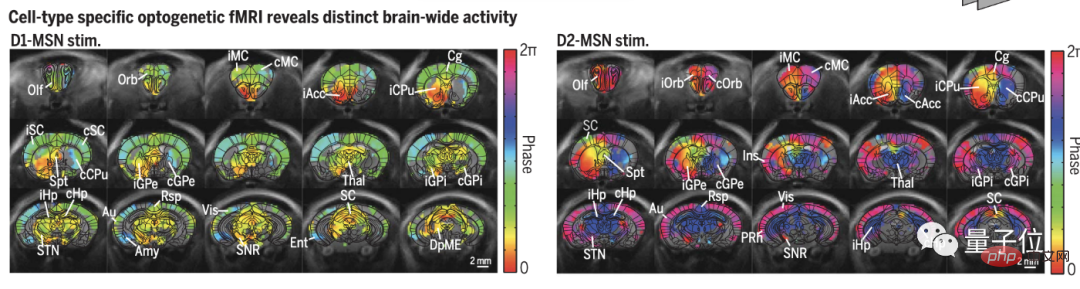
획득된 MRI 신호의 컴퓨터 모델링은 다양한 지역 수준에서 세포 유형의 특이성뿐만 아니라 단일 세포의 거시적 기능의 구체적인 발현을 정량적으로 설명할 수 있습니다.
연구원들은 이러한 결과가 향후 파킨슨병 치료와 뇌 기능 회복을 위한 시스템 공학적 방법 개발의 길을 열 수 있다고 믿습니다.
4부: 연결 다이어그램 그리는 방법 요약
이 리뷰에서는 "설치류 뇌의 신경 연결 다이어그램 그리는 방법"과 아틀라스 기반 데이터 분석 솔루션을 요약하고 이 분야의 향후 개발 방향을 탐색합니다.
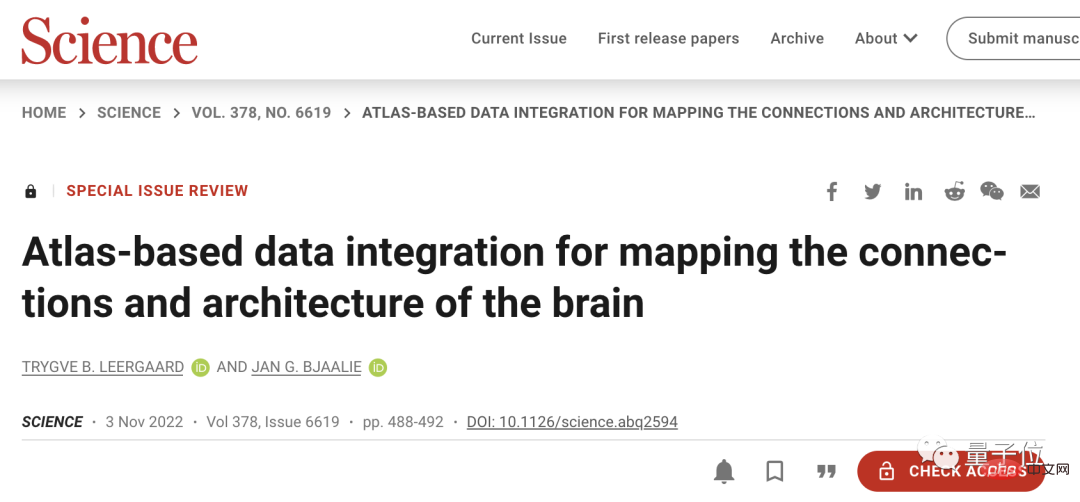
두 저자는 노르웨이 최고의 대학인 오슬로 대학 출신입니다.
그들은 현재 신경 연결을 매핑하는 여러 기술이 있으며, 그 중 "3D Digital Brain Atlas"가 연구자들이 뇌의 조직과 기능을 탐구하고 이해하는 데 가장 효과적이라고 지적했습니다.
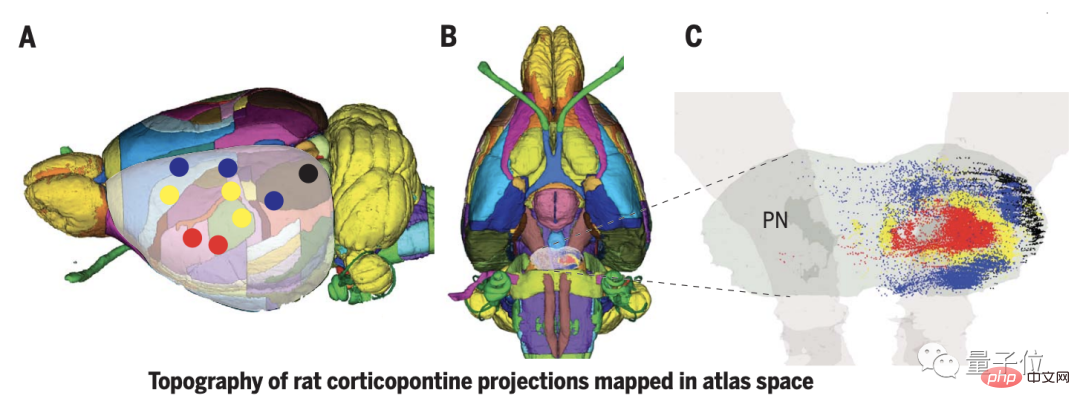
연구원은 도구를 사용하여 다양한 유형의 데이터를 지도책에 등록하고 컴퓨터를 실행하여 대규모 데이터 세트에 대한 후속 자동 분석을 수행하여 통합 작업 속도를 크게 높일 수 있습니다.
마지막으로 "연결"의 관점에서 뇌 기능을 이해하는 것의 중요성을 요약하기 위해 논문 중 하나의 저자인 Radboud University의 신경과학자 Stephanie Forkel의 말을 인용합니다.
고전적인 관점에서 모듈형 뇌는 명백한 결함 즉, 사람들 간의 차이점을 설명하기가 어렵습니다.
새로운 네트워크 방법을 사용하여 과학자들은 다양한 개인의 뇌 특이성을 모델링하고 다양한 인간 뇌의 성격을 탐구하며 보다 효과적인 임상 치료 계획을 개발하는 데 도움을 줄 수 있습니다.
참고 링크:
[1]https://www.science.org/toc/science/current
[2]https://www.ru.nl/en/research/research-news/new- view-on-the-brain-its-all-in-the-connections
[3]https://mp.weixin.qq.com/s/3rO10ilXlMsNtexiayziNw
위 내용은 뇌 분할은 기능의 핵심이 아닙니다! 사이언스 표지 4편 연속 게재: 지혜는 뇌 영역의 연결에서 태어난다의 상세 내용입니다. 자세한 내용은 PHP 중국어 웹사이트의 기타 관련 기사를 참조하세요!

핫 AI 도구

Undresser.AI Undress
사실적인 누드 사진을 만들기 위한 AI 기반 앱

AI Clothes Remover
사진에서 옷을 제거하는 온라인 AI 도구입니다.

Undress AI Tool
무료로 이미지를 벗다

Clothoff.io
AI 옷 제거제

AI Hentai Generator
AI Hentai를 무료로 생성하십시오.

인기 기사

뜨거운 도구

메모장++7.3.1
사용하기 쉬운 무료 코드 편집기

SublimeText3 중국어 버전
중국어 버전, 사용하기 매우 쉽습니다.

스튜디오 13.0.1 보내기
강력한 PHP 통합 개발 환경

드림위버 CS6
시각적 웹 개발 도구

SublimeText3 Mac 버전
신 수준의 코드 편집 소프트웨어(SublimeText3)

뜨거운 주제
 7514
7514
 15
15
 1378
1378
 52
52
 79
79
 11
11
 53
53
 19
19
 19
19
 64
64
 Windows 11에서 MTU 크기를 조정하는 방법
Aug 25, 2023 am 11:21 AM
Windows 11에서 MTU 크기를 조정하는 방법
Aug 25, 2023 am 11:21 AM
Windows 11에서 갑자기 인터넷 연결 속도가 느려지는 것을 경험하고 책에 있는 모든 방법을 시도했다면 아마도 네트워크와는 아무 관련이 없고 최대 전송 단위(MTU)와 관련이 있을 것입니다. 시스템이 잘못된 MTU 크기로 데이터를 보내거나 받으면 문제가 발생할 수 있습니다. 이 게시물에서는 원활하고 중단 없는 인터넷 연결을 위해 Windows 11에서 MTU 크기를 변경하는 방법을 알아봅니다. Windows 11의 기본 MTU 크기는 얼마입니까? Windows 11의 기본 MTU 크기는 허용되는 최대값인 1500입니다. MTU는 최대 전송 단위를 나타냅니다. 네트워크에서 보내거나 받을 수 있는 최대 패킷 크기입니다. 모든 지원 네트워크
![WLAN 확장 모듈이 중지되었습니다. [수정]](https://img.php.cn/upload/article/000/465/014/170832352052603.gif?x-oss-process=image/resize,m_fill,h_207,w_330) WLAN 확장 모듈이 중지되었습니다. [수정]
Feb 19, 2024 pm 02:18 PM
WLAN 확장 모듈이 중지되었습니다. [수정]
Feb 19, 2024 pm 02:18 PM
Windows 컴퓨터의 WLAN 확장 모듈에 문제가 있는 경우 인터넷 연결이 끊어질 수 있습니다. 이러한 상황은 종종 좌절감을 주지만 다행히도 이 문서에서는 이 문제를 해결하고 무선 연결이 다시 제대로 작동하도록 하는 데 도움이 될 수 있는 몇 가지 간단한 제안 사항을 제공합니다. WLAN 확장성 모듈 복구가 중지되었습니다. Windows 컴퓨터에서 WLAN 확장성 모듈의 작동이 중지된 경우 다음 제안에 따라 문제를 해결하십시오. 네트워크 및 인터넷 문제 해결사를 실행하여 무선 네트워크 연결을 비활성화했다가 다시 활성화하십시오. WLAN 자동 구성 서비스 다시 시작 전원 옵션 수정 수정 고급 전원 설정 네트워크 어댑터 드라이버 재설치 일부 네트워크 명령 실행 이제 자세히 살펴보겠습니다.
 win11 DNS 서버 오류를 해결하는 방법
Jan 10, 2024 pm 09:02 PM
win11 DNS 서버 오류를 해결하는 방법
Jan 10, 2024 pm 09:02 PM
인터넷에 접속하려면 인터넷에 연결할 때 올바른 DNS를 사용해야 합니다. 마찬가지로 잘못된 DNS 설정을 사용하면 DNS 서버 오류가 발생합니다. 이때 네트워크 설정에서 자동으로 DNS를 가져오도록 선택하여 문제를 해결할 수 있습니다. 솔루션. win11 네트워크 DNS 서버 오류 해결 방법 방법 1: DNS 재설정 1. 먼저 작업 표시줄에서 시작을 클릭하여 들어가서 "설정" 아이콘 버튼을 찾아 클릭합니다. 2. 그런 다음 왼쪽 열에서 "네트워크 및 인터넷" 옵션 명령을 클릭합니다. 3. 그런 다음 오른쪽에서 "이더넷" 옵션을 찾아 클릭하여 들어갑니다. 4. 그 후 DNS 서버 할당에서 "편집"을 클릭하고 마지막으로 DNS를 "자동(D)"으로 설정합니다.
 Chrome, Google 드라이브 및 사진에서 '네트워크 오류 실패' 다운로드를 수정하세요!
Oct 27, 2023 pm 11:13 PM
Chrome, Google 드라이브 및 사진에서 '네트워크 오류 실패' 다운로드를 수정하세요!
Oct 27, 2023 pm 11:13 PM
"네트워크 오류 다운로드 실패" 문제란 무엇입니까? 솔루션을 살펴보기 전에 먼저 "네트워크 오류 다운로드 실패" 문제가 무엇을 의미하는지 이해해 보겠습니다. 이 오류는 일반적으로 다운로드 중에 네트워크 연결이 중단될 때 발생합니다. 인터넷 연결이 약하거나 네트워크 정체 또는 서버 문제 등 다양한 이유로 인해 발생할 수 있습니다. 이 오류가 발생하면 다운로드가 중지되고 오류 메시지가 표시됩니다. 네트워크 오류로 인해 다운로드 실패를 수정하는 방법은 무엇입니까? "네트워크 오류 다운로드 실패"가 발생하면 필요한 파일에 액세스하거나 다운로드하는 데 방해가 될 수 있습니다. Chrome과 같은 브라우저를 사용하든 Google 드라이브 및 Google 포토와 같은 플랫폼을 사용하든 이 오류가 나타나 불편을 끼칠 수 있습니다. 다음은 이 문제를 탐색하고 해결하는 데 도움이 되는 사항입니다.
 수정: WD My Cloud가 Windows 11의 네트워크에 표시되지 않습니다.
Oct 02, 2023 pm 11:21 PM
수정: WD My Cloud가 Windows 11의 네트워크에 표시되지 않습니다.
Oct 02, 2023 pm 11:21 PM
WDMyCloud가 Windows 11의 네트워크에 표시되지 않으면 특히 백업이나 기타 중요한 파일을 저장하는 경우 큰 문제가 될 수 있습니다. 이는 네트워크 저장소에 자주 액세스해야 하는 사용자에게는 큰 문제가 될 수 있으므로 오늘 가이드에서는 이 문제를 영구적으로 해결하는 방법을 알려 드리겠습니다. WDMyCloud가 Windows 11 네트워크에 표시되지 않는 이유는 무엇입니까? MyCloud 장치, 네트워크 어댑터 또는 인터넷 연결이 올바르게 구성되지 않았습니다. SMB 기능이 컴퓨터에 설치되어 있지 않습니다. Winsock의 일시적인 결함으로 인해 이 문제가 발생할 수 있습니다. 내 클라우드가 네트워크에 표시되지 않으면 어떻게 해야 합니까? 문제 해결을 시작하기 전에 몇 가지 예비 점검을 수행할 수 있습니다.
 Windows 10에서 인터넷에 접속할 수 없을 때, 지구가 오른쪽 하단에 표시된다면 어떻게 해야 하나요? Win10에서 지구가 인터넷에 접속할 수 없는 문제에 대한 다양한 해결책
Feb 29, 2024 am 09:52 AM
Windows 10에서 인터넷에 접속할 수 없을 때, 지구가 오른쪽 하단에 표시된다면 어떻게 해야 하나요? Win10에서 지구가 인터넷에 접속할 수 없는 문제에 대한 다양한 해결책
Feb 29, 2024 am 09:52 AM
이 문서에서는 Win10 시스템 네트워크에 지구본 기호가 표시되지만 인터넷에 액세스할 수 없는 문제에 대한 해결 방법을 소개합니다. 이 기사에서는 독자가 지구에서 인터넷에 액세스할 수 없다는 것을 보여주는 Win10 네트워크 문제를 해결하는 데 도움이 되는 자세한 단계를 제공할 것입니다. 방법 1: 직접 재시작 먼저 네트워크 케이블이 제대로 연결되어 있지 않은지, 광대역 연결이 지연되는지 확인하세요. 이 경우 라우터나 광 모뎀을 재시작해야 합니다. 컴퓨터에서 수행 중인 중요한 작업이 없으면 컴퓨터를 직접 다시 시작할 수 있습니다. 대부분의 사소한 문제는 컴퓨터를 다시 시작하면 빠르게 해결될 수 있습니다. 광대역이 연체되지 않고 네트워크가 정상이라고 판단된다면 그것은 또 다른 문제이다. 방법 2: 1. [Win] 키를 누르거나 왼쪽 하단에 있는 [시작 메뉴]를 클릭합니다. 메뉴 항목이 열리면 전원 버튼 위에 있는 기어 아이콘을 클릭합니다.
 Windows 11에서 Wake on LAN을 활성화/비활성화하는 방법
Sep 06, 2023 pm 02:49 PM
Windows 11에서 Wake on LAN을 활성화/비활성화하는 방법
Sep 06, 2023 pm 02:49 PM
Wake on LAN은 최대 절전 모드 또는 절전 모드에서 컴퓨터를 원격으로 깨울 수 있는 Windows 11의 네트워크 기능입니다. 일반 사용자는 자주 사용하지 않지만 이 기능은 유선 네트워크를 사용하는 네트워크 관리자와 고급 사용자에게 유용하며 오늘은 설정 방법을 보여드리겠습니다. 내 컴퓨터가 Wake on LAN을 지원하는지 어떻게 알 수 있나요? 이 기능을 사용하려면 컴퓨터에 다음이 필요합니다. PC를 원격으로 절전 모드에서 깨울 수 있도록 ATX 전원 공급 장치에 연결해야 합니다. 액세스 제어 목록을 생성하여 네트워크의 모든 라우터에 추가해야 합니다. 네트워크 카드는 Wake-up-On-LAN 기능을 지원해야 합니다. 이 기능이 작동하려면 두 컴퓨터가 모두 동일한 네트워크에 있어야 합니다. 대부분의 이더넷 어댑터는
 Windows 11에서 네트워크 연결 세부 정보 및 상태를 확인하는 방법
Sep 11, 2023 pm 02:17 PM
Windows 11에서 네트워크 연결 세부 정보 및 상태를 확인하는 방법
Sep 11, 2023 pm 02:17 PM
네트워크 연결이 제대로 작동하는지 확인하거나 문제를 해결하려면 Windows 11에서 네트워크 연결 세부 정보를 확인해야 하는 경우가 있습니다. 이렇게 하면 IP 주소, MAC 주소, 링크 속도, 드라이버 버전 등 다양한 정보를 볼 수 있으며, 이 가이드에서는 그 방법을 보여 드리겠습니다. Windows 11에서 네트워크 연결 세부 정보를 찾는 방법은 무엇입니까? 1. "설정" 앱을 사용하고 + 키를 눌러 Windows 설정을 엽니다. WindowsI 다음으로 왼쪽 창에서 네트워크 및 인터넷으로 이동하여 네트워크 유형을 선택합니다. 우리의 경우 이것은 이더넷입니다. 무선 네트워크를 사용하는 경우 대신 Wi-Fi 네트워크를 선택하세요. 화면 하단에 표시되어야합니다




